






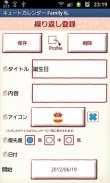


Cute Calendar Family

Описание на Cute Calendar Family
Това е календар, в който можете да създавате множество профили колкото искате и след това да го показвате отделно.
Единият е за вашия график, другият е за вашите деца, а третият е за вашата работа например.
можете да използвате календара отделно за всеки създаден от вас профил!
Той е лесен за използване и има страхотни функции!
Ръководство за приложението
* Начален прозорец *
Първоначалният прозорец е „Добавяне на профил“. Вторият път и след като отворите приложението, първоначалният прозорец е календар.
* Как се правят профили *
1. Въведете името и проверете друга информация, от която се нуждаете.
2. Докоснете горния ляв бутон (камера с бутон плюс), за да изберете снимка или икона за профила.
3. Натиснете "Запазване".
* Как да превключвам календара за всеки профил *
Когато се върнете към календара, след като запазите профила, докоснете снимката или иконата в календара, преминете към „Списък с профили“, за да изберете отново профила.
* Календар *
1. Календарна поща: Изпратете изображението на календара по имейл.
2. Настройка: Можете да персонализирате календара.
3. Парола: Задайте паролата.
4. Маркиране: Можете да добавяте марки в календара.
5. Аларма: Настройте звука и силата на звука.
6. Още:
-Резервно копие: Запазете данните на SD карта.
-Setting Mark: Можете да персонализирате списъка с марката.
-Копиране на SD карта: Копиране на SD карта.
-Exit: Изключете приложението.
Над календара има две изображения и можете да ги променяте.
1. Докоснете изображението, което искате да превключите, след което ще се покаже прозорецът „Photo“.
2. Изберете „От албум“ или „Камера“, за да превключите.
3. Изтрийте запазеното изображение с бутона „Изчистване“.
1. Бутон „Добавяне“: Изберете деня → натиснете бутона, за да създадете нов план за избрания ден.
2. Бутон „Повторение“: Създайте повтарящи се планове.
3. Бутон „Днес“: Върнете се към днешната дата.
4. Бутон „Наляво“ „Надясно“: Преместете датата отдясно наляво.
5. Бутон „Списък“: Можете да видите запазени планове в списъка.
6. „Забележка“: Можете да запазвате бележки. Във всяка бележка има отметка, така че можете да използвате бележка като списък с задачи.
** Как да запазите ежедневните планове **
1. Натиснете бутона „Добавяне“ на календара.
2. Придвижете се до прозореца за редактиране на плана.
* Описание на прозореца за редактиране на плана *
Отляво-отгоре
1. Бутон „Преместване нагоре“: Можете да преместите запазения план към предходния ден или преди.
2. Бутон „Отлагане“: Можете да преместите запазения план на следващия ден или по-късно.
3. Бутон „Проверка“: Натиснете това квадратче, когато сте изпълнили плана си, след което в списъка на календара ще се покаже червена отметка.
4. „Преместване на профил“: Докоснете този бутон, за да преместите плана в друг профил.
5. Бутон „Изтриване“: Изтрийте плана.
** Как да запазите дневен план **
3. „Час“: Въведете начален и краен час.
4. „Заглавие“: Въведете заглавието на плана. Това заглавие ще се покаже в списъка на календара.
5. „Бележка“: Можете да запазите бележка за плана.
6. „Икона“: Можете да изберете икона за всяко заглавие.
7. „Приоритет“: Можете да изберете приоритета за плана.
8. „Снимка“: Можете да запазвате 2 снимки на ден.
9. След като въведете всички данни, натиснете бутона „Назад“ на телефона, след което планът ще бъде запазен.
10. Можете да потвърдите запазените планове в списъка на календара.

























